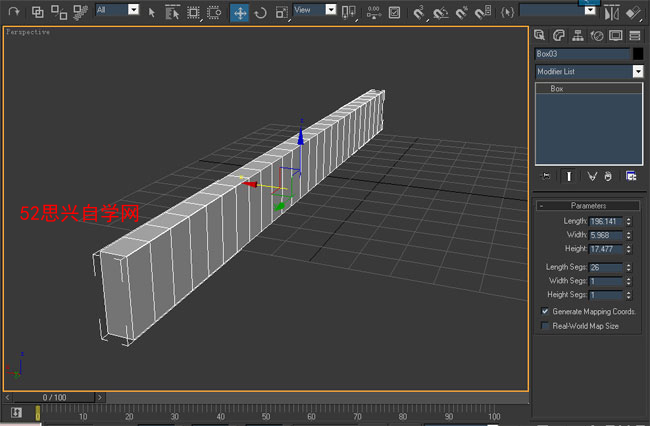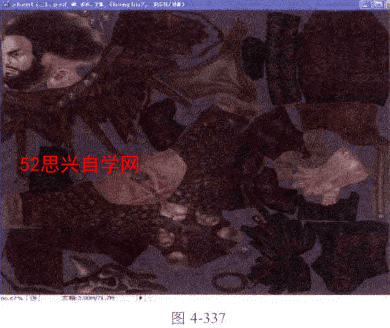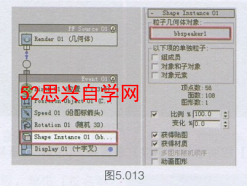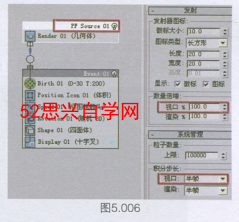RizomUV- Bridge For 3DMAX的介绍及安装步骤
Hello . 大家好,今天给大家推荐一款Rizom UV接口插件的安装技巧,希望对大家有所帮助,下面我们就来讲解一下。
过程步骤
一、RizomUV- Bridge For 3DMAX简介及安装
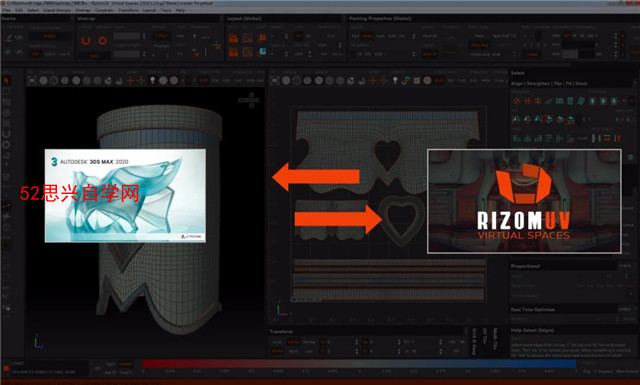
1、简介:RizomUV Bridge 插件是3dsmax与RizomUV 无缝连接工具,不需要导出OBJ 在导入到Rizom UV 了,简化流程;
2、RizomUV Bridge v1.3 版本功能
A、3dsmax和RizomUV/Unfold3D之间更快的交
B、非破坏性工作流程,不需要在导入导出的繁琐流程了
3、安装步骤:
RizomuvBridge_v1.3.mzp 直接拖拽文件到max的窗口
max的自定义下,选择Toolbars - category - Titus_Scripts,将rizomuv bridge拖拽到工具栏上即可
首次启动会提示你选择rizomuv的主程序,需要你先安装rizomuv ,我这里是安装的rizomuv 2019

找到桥接图标:有三个按钮选项,new(新建UV) Edit (继承UV) Preset(预设自定义UV)

进入Rizom UV 展开模型UV

保存回到Max里调整UV
二、RizomUV- Bridge For Zbrush安装说明

1、安装步骤:
A、复制ODRizomBridge和ODRizomBridge.txt到ZBrush安装目录下的ZStartup\ZPlugs64
B、打开ODRizomBridge.txt,将里面的CHANGE THE PATH HERE修改成Rizom的安装路径
例如:
Rizom的版本21019
[IConfig,2019]
[VarSet,appPath,"/Applications/RizomUV.2019.0.app"]
Rizom的安装路径:
[VarSet,appPath,"C:\Program Files\Rizom Lab\RizomUV 2019\rizomuv.exe"]

C、在ZBrush的 Z脚本菜单,加载选择ZBRUSH_ODRizomBridge.txt

D、Z插件中找到OD RizomUV Bridge

E、选择Send to RizomUV 进入Rizom UV 开始展开UV

ps:如果你想学习互联网推广没有人指导,可以加客服QQ2121882157,有偿顾问。声明:本文内容转载自互联网,该文观点仅代表作者本人。本站仅提供信息存储空间服务,不拥有所有权,不承担相关法律责任。如发现本站有涉嫌抄袭侵权/违法违规的内容,请联系客服删除。